HDMI-DisplayPort (DP) アダプターは、HDMI 対応のコンピューターを DisplayPort 対応のモニターに接続するために使用します。この接続形式は、複数のディスプレイ設定をセットアップするために使用できます。ただし、これは従来の一般的な接続方法ではありません。
DisplayPort から HDMI への接続とは異なり、HDMI から DisplayPort への接続を行うにはアクティブな変換アダプターが必要です。このアダプターは、コンピューターの HDMI ポートをモニターの DisplayPort にリンクします。ただし、アダプターを使用して接続を正しく構成していない場合、HDMI から DP への変換は機能しない可能性があります。
HDMI から DisplayPort への接続も、ポートの誤動作、コネクタ、アダプター、またはディスプレイ ユニット自体の問題が原因で機能しない場合があります。これが発生すると、モニターに「デバイスから DP 信号がありません」というエラーが表示されるか、ディスプレイに緑色の線などのアーティファクトが表示されることがあります。

モニターの電源を入れ直す
電源から始められますシステムのマイナーな不具合が、このような表示の問題を引き起こすことがあります。そのため、ディスプレイ ユニットを再起動すると、通常、このようなバグは修正されます。
コンピュータとモニタの電源をオフにします。コンピュータとコンピュータを接続している電源ケーブルとディスプレイ アダプタを外します。モニター。
 しばらく待ってから、モニターとコンピューターのケーブルを再接続します。コンピューターの電源を入れて、HDMI から DisplayPort への接続が機能するかどうかを確認します。
しばらく待ってから、モニターとコンピューターのケーブルを再接続します。コンピューターの電源を入れて、HDMI から DisplayPort への接続が機能するかどうかを確認します。
アダプター、コネクター、およびポートを調べます
アダプターケーブル、コネクタ、さらにはポートこの問題の原因となることがあります。次に行うことは、HDMI および DP ケーブルに異常な曲がりや損傷がないかどうかを確認することです。
ケーブルの完全性を確認したら、HDMI および DP コネクタのピン構成を確認します。 HDMI コネクタには 19 ピンが必要ですが、DP コネクタには 20 ピン構成が付属しています。コネクタに問題がないことを確認するには、すべてのピンが表示され、ピン構成が正しいことを確認します。
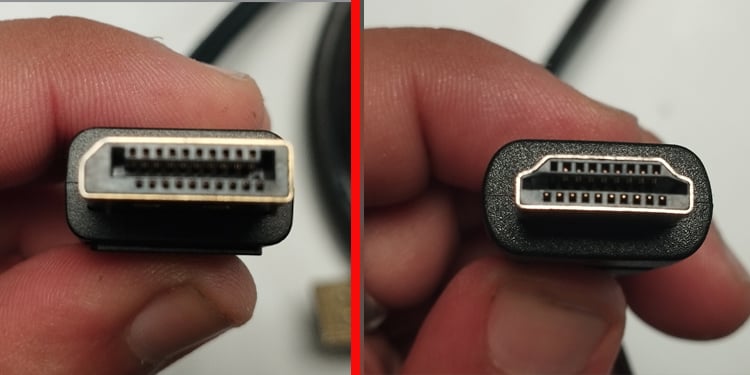
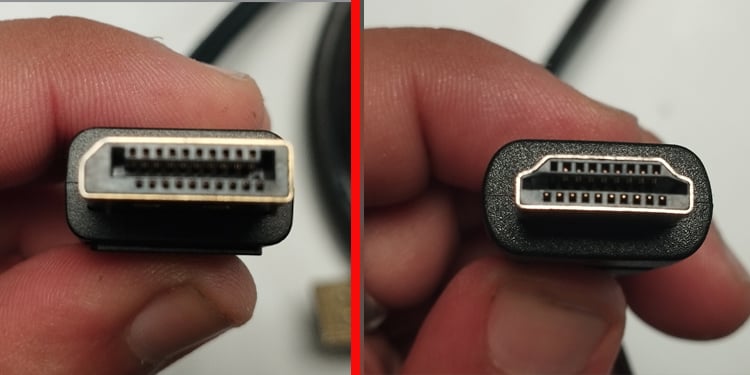 HDMI および DP コネクタ
HDMI および DP コネクタ
コネクタとアダプタ ケーブルを完全にチェックしたら、コンピュータとモニタのそれぞれのポートに向かいます。ポートが壊れていると、元の位置からずれて見えることがあります。ポートに問題がある場合は、専門家の助けを求めるのが賢明です。
ケーブルとポートに損傷がないか調べながら、ポートがきれいでほこりがないことを確認します。ディスプレイ ポートとコネクタは、機能に影響を与える可能性のある汚れや破片によって詰まる可能性もあります。ポートを効率的に実行するために、ポートをきれいに保つことが理想的です。
コンピュータの電源を切り、電源ケーブルとディスプレイ ケーブルを外します。クリーニングするコンピューターとモニターのポートを見つけます。圧縮空気または送風機を使用して、ポートの内部をクリーニングし、必要に応じてピンセットを使用して破片を取り除きます。
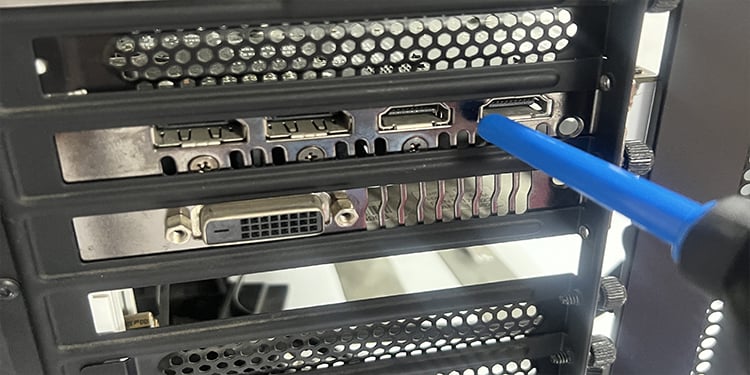
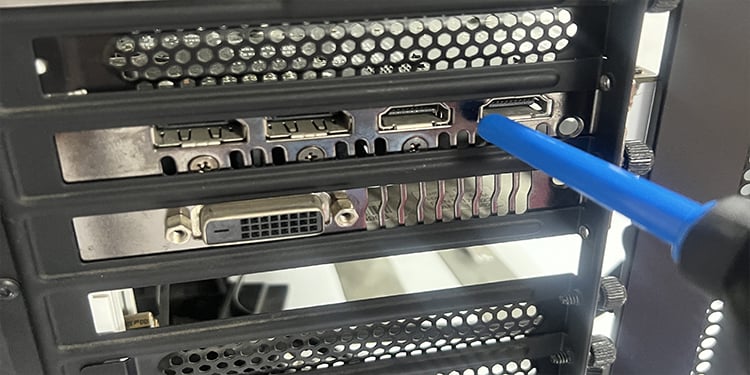 ポートを徹底的にクリーニングする必要がある場合は、イソプロピル アルコールと綿棒を使用して、ポートの隅々まで行き渡らせます。クリーニングが完了したら、ポートをしばらく放置して湿気を乾かします。次に、コンピューターとモニターを再接続し、問題が解決したかどうかを確認します。
ポートを徹底的にクリーニングする必要がある場合は、イソプロピル アルコールと綿棒を使用して、ポートの隅々まで行き渡らせます。クリーニングが完了したら、ポートをしばらく放置して湿気を乾かします。次に、コンピューターとモニターを再接続し、問題が解決したかどうかを確認します。
接続の確認
コネクタとポートを確認したら、次に行うことは、アダプタを使用してコンピュータがディスプレイ ユニットに正しく接続されているかどうかを確認することです。正しい方法は、アダプタの HDMI 入力コネクタをコンピュータの HDMI ポートに接続することです。次に、アダプターの DP ケーブルをモニターに接続します。アダプターにオス DP 出力コネクターが付いていない場合は、DP ケーブルを使用して接続を完了してください。
HDMI から DP への変換には、アクティブなアダプターが必要です。これらのアダプタが動作するには、USB ポートからの別の電源が必要です。したがって、USB ケーブルがコンピュータに正しく接続されているかどうかを確認してください。
これが機能しない場合は、次のトラブルシューティング手順に従って、HDMI から DP への接続を機能させてください。
正しい入力ポートと出力ポートに接続しました。これらのアダプターは通常、本質的に単方向です。つまり、HDMI ポートを装備したコンピューターをモニターの DisplayPort (DP) に接続することしかできません。それ以外の方法で接続すると、ディスプレイが機能せず、「信号がありません」というメッセージが表示されます。
 HDMI-DisplayPort アダプターがプラグアンドプレイ ベースでない場合は、ドライバーまたはソフトウェアをインストールする必要がある場合があります。プラグ アンド プレイ対応のデバイスの場合は、両端が正しく接続されていることを確認します。空いているポートが複数ある場合は、アダプタの HDMI ケーブルをコンピュータの別のポートに接続してみてください。 DP コネクタをモニターの他の DP ポートに接続します。
HDMI-DisplayPort アダプターがプラグアンドプレイ ベースでない場合は、ドライバーまたはソフトウェアをインストールする必要がある場合があります。プラグ アンド プレイ対応のデバイスの場合は、両端が正しく接続されていることを確認します。空いているポートが複数ある場合は、アダプタの HDMI ケーブルをコンピュータの別のポートに接続してみてください。 DP コネクタをモニターの他の DP ポートに接続します。

入力ソースを確認する
接続を確認したので、次に行うことは確認ですモニターの入力ソース構成。ほとんどのユーザーは、モニターに間違った入力ソースを設定しています。これにより、モニターは正しい入力ポート (この場合は DisplayPort) からの信号を制限します。
モニターの最新モデルは、入力ソースを自動的に検出します。ただし、自動検出をオフに設定した場合、またはモニターで入力ソースを手動で設定する必要がある場合は、ディスプレイ信号が検出されないことがあります。
モニターのメニュー ボタンを探します。通常、モニターの側面または背面にあります。入力ソースを構成するためのセクションを見つけます。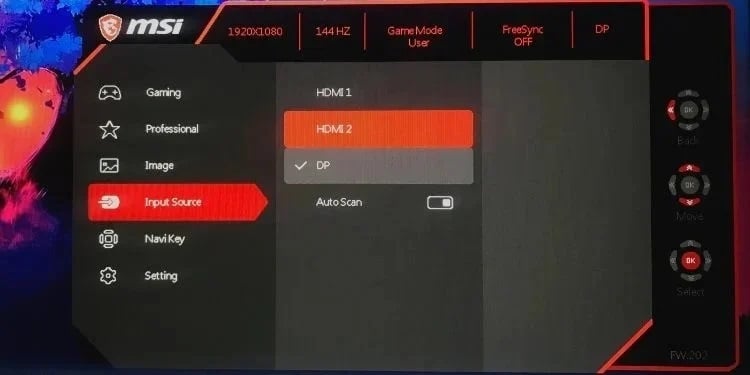
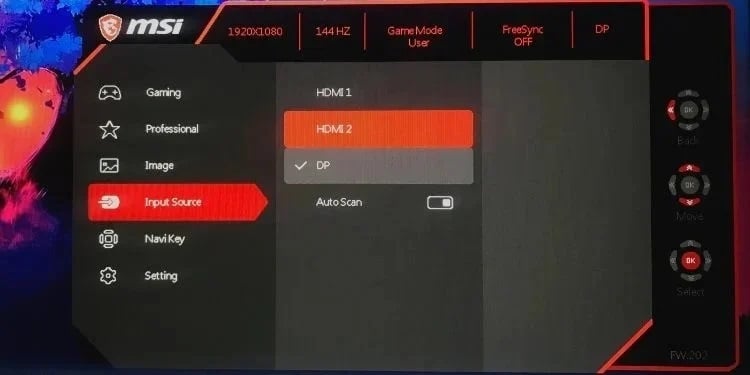 正しい入力ソースとして DP を選択します。
正しい入力ソースとして DP を選択します。
HDMI ポートを有効にする
コンピュータに専用の GPU が搭載されている場合、マザーボードの HDMI ポートを無効にすることができます。これは、GPU の HDMI ポートからの接続がうまく機能する場合に確実になります。そのような場合、GPU のポートから接続を行うことができます。ポートがすでに使用されている場合は、BIOS からマザーボードの HDMI ポートを有効にすることができます。
コンピュータを再起動し、製造元のロゴが表示されたら、専用のキーを押して BIOS に入ります。キーは通常、F1、F2、F8、F12、del、または Esc です。 BIOS に入ったら、統合 GPU の設定を検索します。ほとんどの BIOS 設定では、これは [Advanced] タブにあります。 統合 GPU または 複数 表示 設定のオプションが見つかった場合は、オプションが有効になっていることを確認してください。
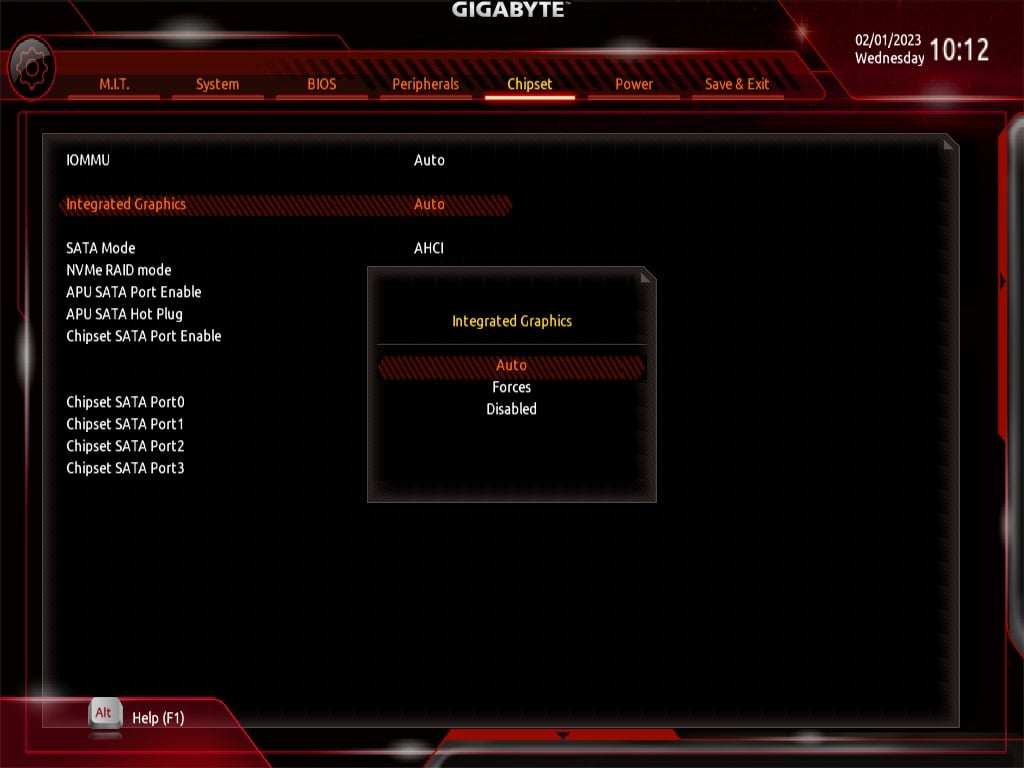
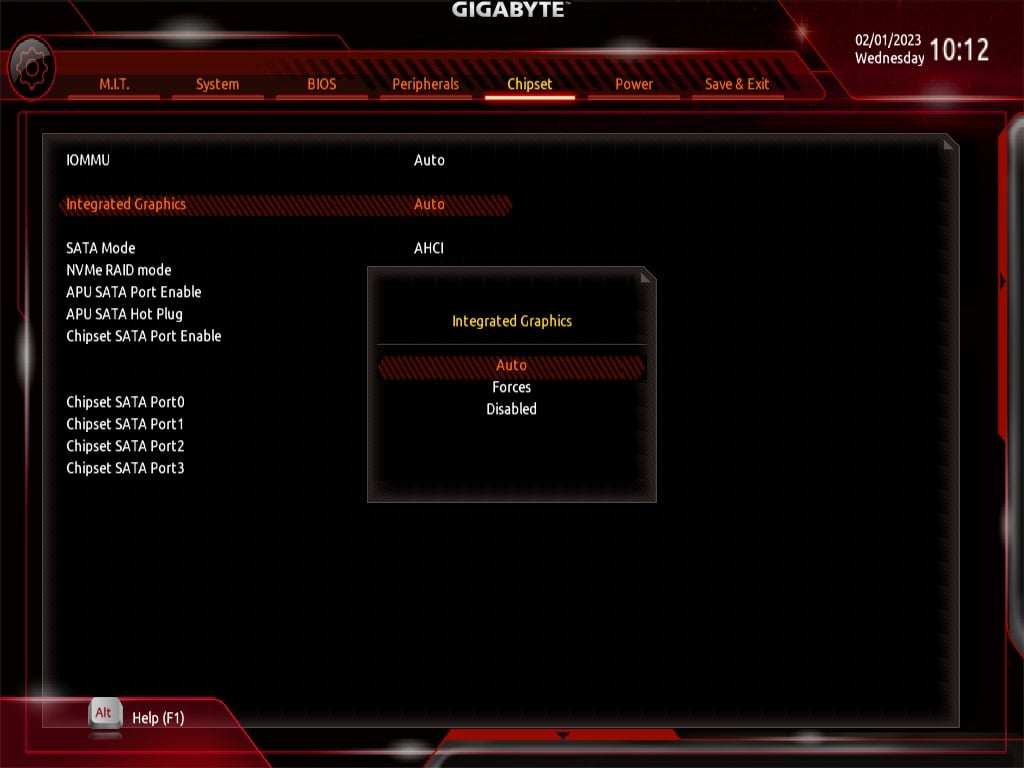 最後に、BIOS を保存して終了します。 HDMI から DisplayPort への接続は機能しない必要があります。
最後に、BIOS を保存して終了します。 HDMI から DisplayPort への接続は機能しない必要があります。
グラフィックス ドライバーを更新する
複数のディスプレイをセットアップしていて、HDMI to DisplayPort を使用して接続されたモニターの 1 つが機能しない場合、問題はグラフィック カード ドライバーにある可能性があります。モニターがコンピューターのグラフィックス カードの HDMI ポートに接続されている場合、ドライバーを更新すると問題が解決する場合があります。古いまたは欠陥のあるドライバーは、ディスプレイ接続と互換性がなく、このような問題を引き起こす可能性があります。
Windows キー + X を押して、デバイス マネージャー を開きます。 [ディスプレイ アダプタ] をクリックして、その下にあるデバイスのリストを展開します。グラフィック ドライバーを右クリックし、[ドライバーの更新] を選択します。
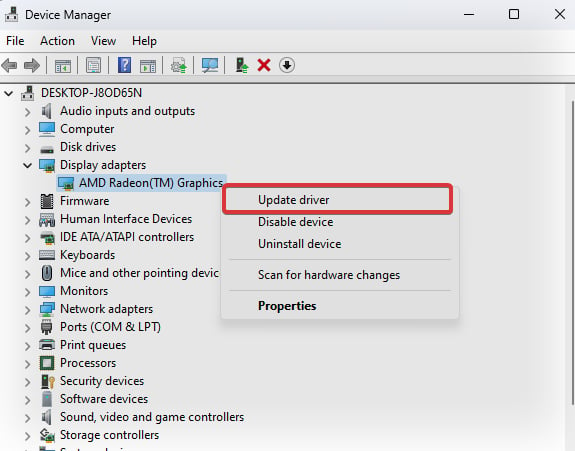
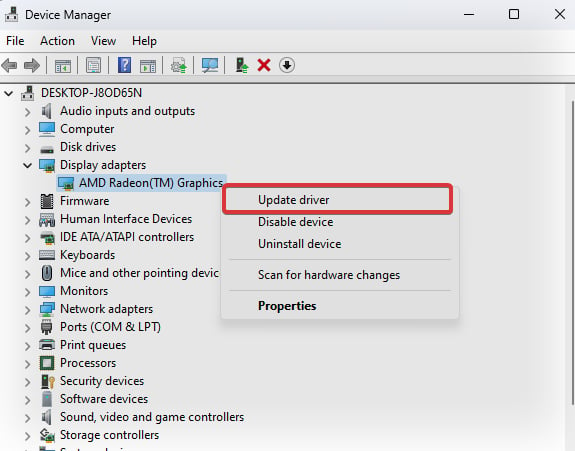 ドライバーを自動検索 をクリックし、プロンプトに従ってグラフィック カード ドライバーを最新バージョンに更新します。
ドライバーを自動検索 をクリックし、プロンプトに従ってグラフィック カード ドライバーを最新バージョンに更新します。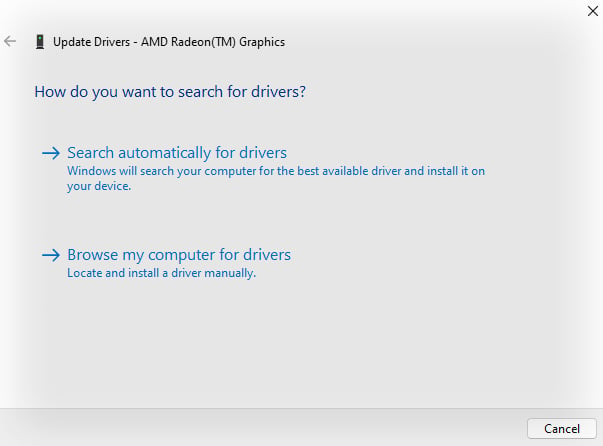
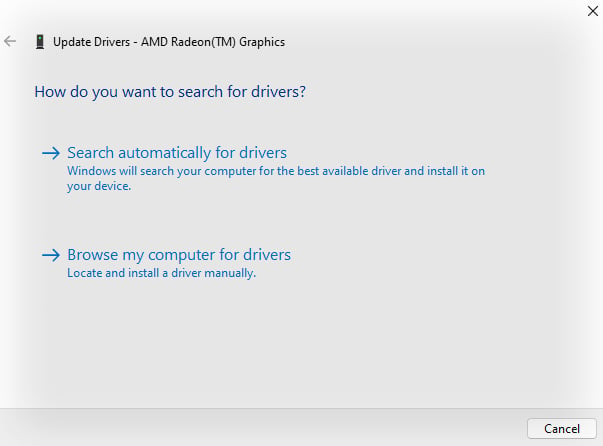 同じプロセスに従って、モニターの下のドライバーも更新します。
同じプロセスに従って、モニターの下のドライバーも更新します。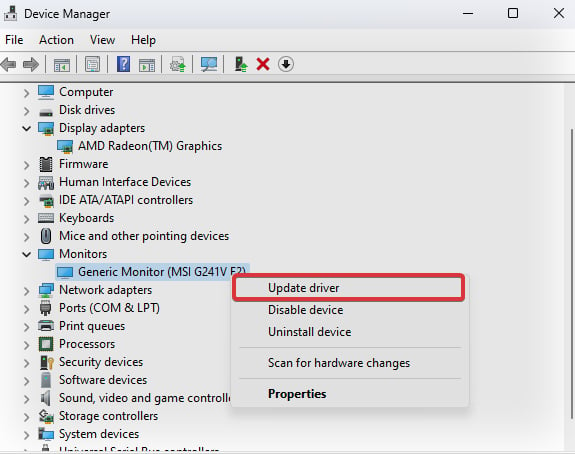
グラフィック ドライバーも手動で更新する必要がある場合があります。 AMD および NVIDIA グラフィックス ドライバーの手動更新手順をガイドするために、グラフィックス ドライバー Windows 11 の更新方法に関する詳細な記事を用意しました。